你有没有想过,在Mac上安装Skype竟然也能变得如此简单?没错,就是那个让你随时随地与亲朋好友保持联系的神器!今天,就让我来带你一步步走进Skype的安装世界,让你的Mac瞬间变身成为沟通利器!
一、准备工作
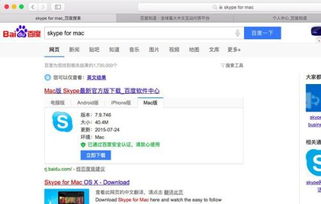
在开始安装之前,我们先来准备一下所需的材料:
1. 一台运行Mac OS X 10.6或更高版本的Mac电脑;
2. 一根网线或Wi-Fi连接;
3. 一颗充满好奇心和期待的心!
二、下载Skype
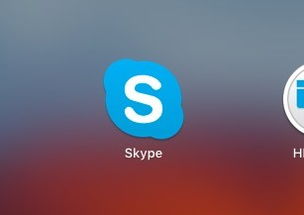
首先,打开你的Mac电脑,打开浏览器,进入Skype官方网站(https://www.skype.com/zh-cn/),点击“下载”按钮,开始下载Skype安装包。
三、安装Skype
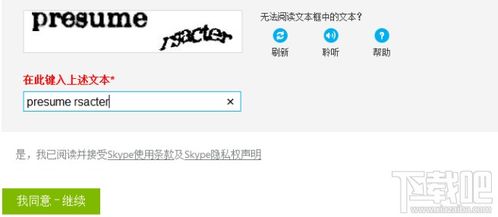
1. 下载完成后,你会在下载文件夹中找到一个名为“Skype.dmg”的文件。双击该文件,打开安装包。
2. 在弹出的窗口中,将Skype图标拖拽到“应用程序”文件夹,完成安装。
3. 安装完成后,你可以在“应用程序”文件夹中找到Skype图标,双击打开。
4. 首次打开Skype时,会要求你创建一个Skype账号。如果你已经有了账号,可以直接登录。
四、设置Skype
1. 登录后,Skype会自动检查更新。如果需要,请按照提示进行更新。
2. 在设置界面,你可以根据自己的需求进行个性化设置。比如,设置头像、昵称、状态等。
3. 为了方便联系,你可以添加好友。点击“添加联系人”按钮,输入好友的Skype账号或手机号,即可添加好友。
五、使用Skype
1. 打开Skype,点击“联系人”列表中的好友,即可开始聊天。
2. Skype支持文字、语音和视频聊天。你可以根据自己的需求选择合适的聊天方式。
3. 如果你想与多人进行视频通话,可以创建一个群组。点击“创建群组”按钮,选择好友,即可创建一个群组。
4. 除了聊天,Skype还支持发送文件、图片、表情等功能,让你的沟通更加丰富多彩。
六、注意事项
1. 在使用Skype时,请确保你的Mac电脑已连接到稳定的网络。
2. 为了保护你的隐私,请勿随意添加陌生人为好友。
3. 如果在使用过程中遇到问题,可以访问Skype官方网站或联系客服寻求帮助。
怎么样,是不是觉得安装Skype其实很简单呢?现在,就让我们一起享受Skype带来的便捷吧!无论是与家人、朋友还是同事,Skype都能让你轻松保持联系。快来试试吧!
